JMeter语言支持
JMeter支持11种语言,英语/法语/德语/挪威语/波兰语/葡萄牙语/西班牙语/土耳其语/日语/中文简体/中文繁体
UI语言切换-简体中文
- Options -> Choose Language -> Chinese (Simplified)
说明
- JMeter的语言包翻译的不够完善,有些功能甚至还是未翻译的。在使用过程中,最好使用默认
英文版本
第一个测试
功能说明
- 访问请求http://www.jianshu.com/
- 查看返回状态码为200
设计测试
添加测试计划–Test Plan
在打开JMeter后,会默认有一个空白内容的测试计划。如果没有,点击功能区–New按钮
添加线程组–Thread Group
-
右键点击
Test Plan,选择Add-Threads(Users)-Thread Group -
在
实现区会出现线程组的实现配制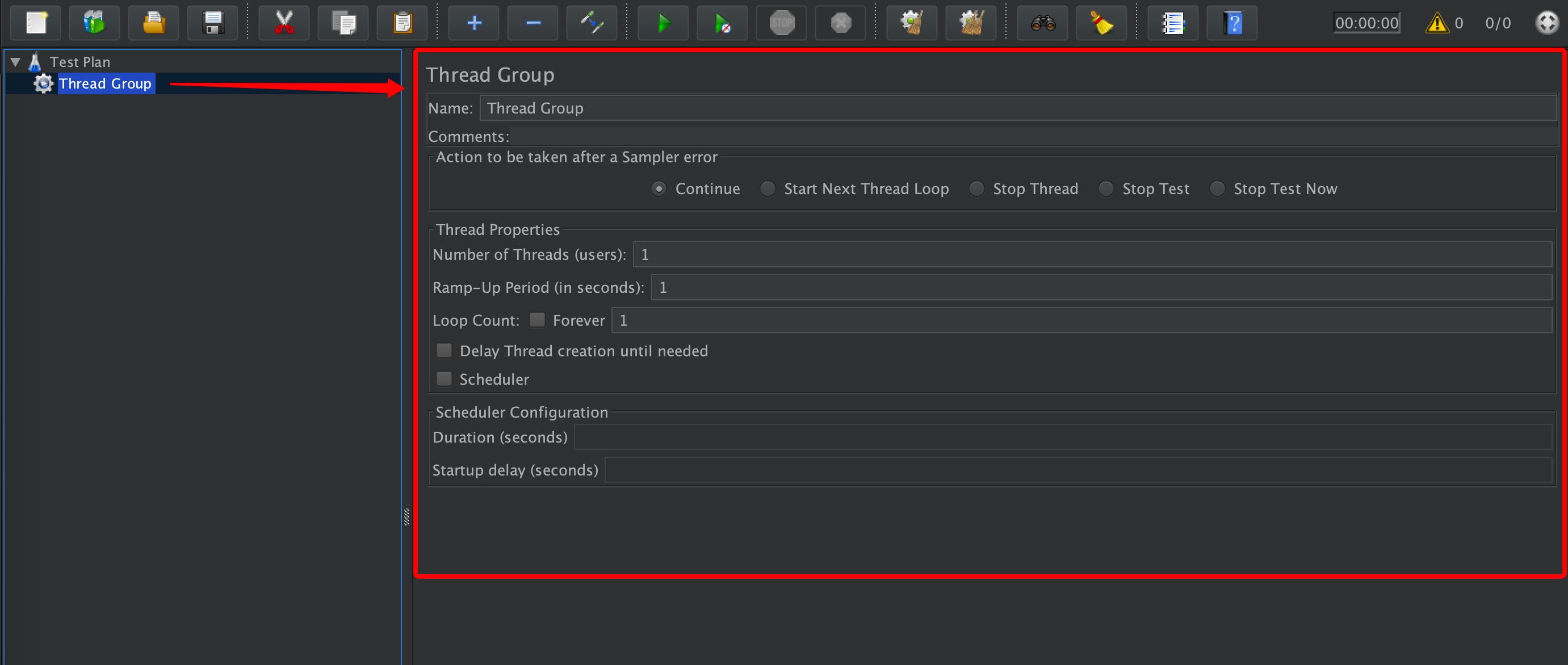
添加HTTP请求–HTTP Request
-
右键点击
Thread Group,选择Add-Sampler-HTTP Request -
在
实现区会出现HTTP请求的实现配制 -
配制HTTP的
Basic属性中的Protocal [HTTP]:httpsServer Name or IP:www.jianshu.com
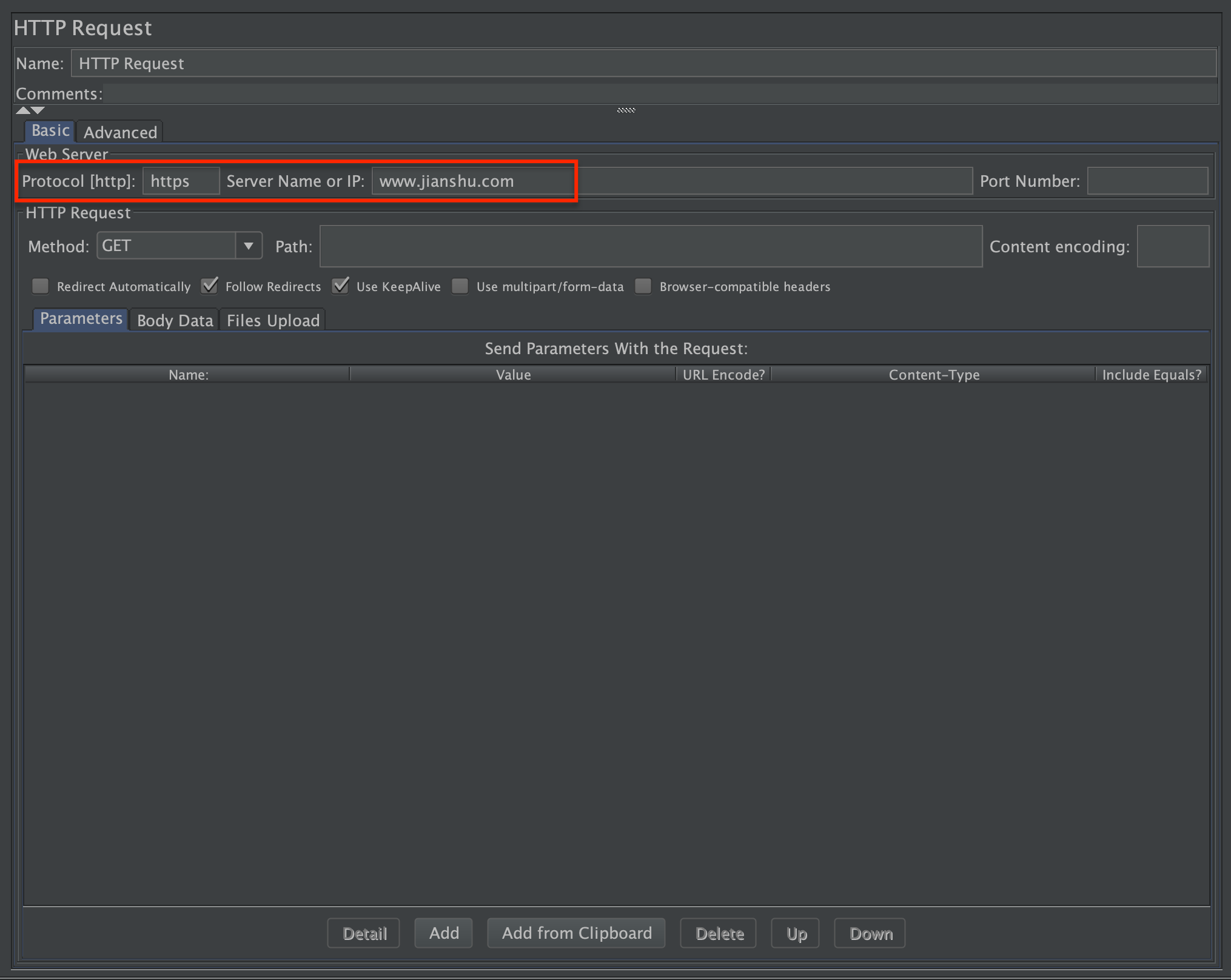
添加结果查看–Result Tree
-
右键点击
Thread Group,选择Add-Listener-View Results Tree -
在
实现区会出现Result Tree的实现配制,此处暂时不用做任何配制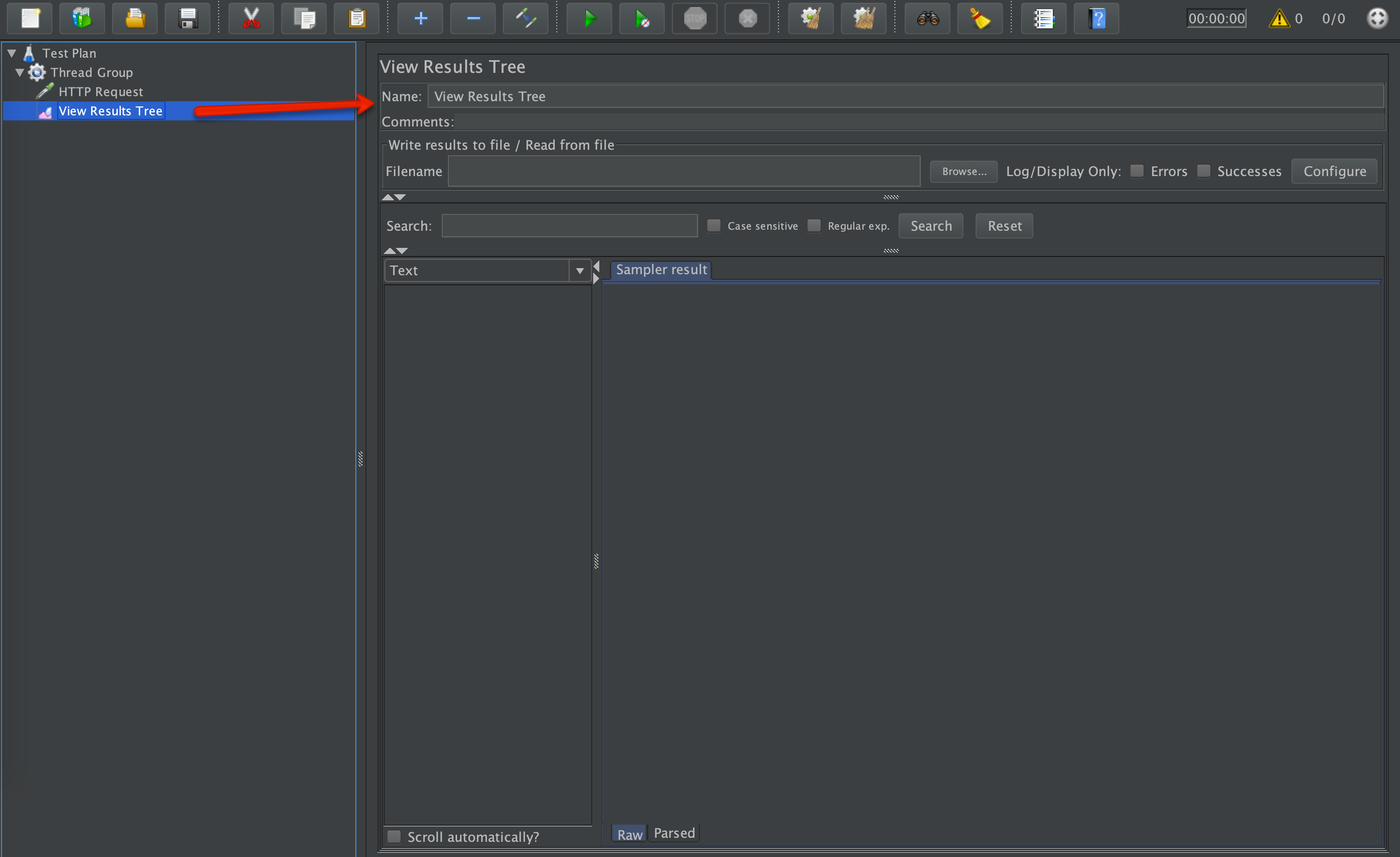
_测试设计完成,保存Test Plan,名称为HTTPRequest,保存后文件格式为jmx格式(JMeter文件格式)
执行测试
- 点击
功能区中的Start按钮后,可看到Start按钮被禁灰/StopShutdown按钮进入可点击状态 -
过程区会显示执行测试的过程数据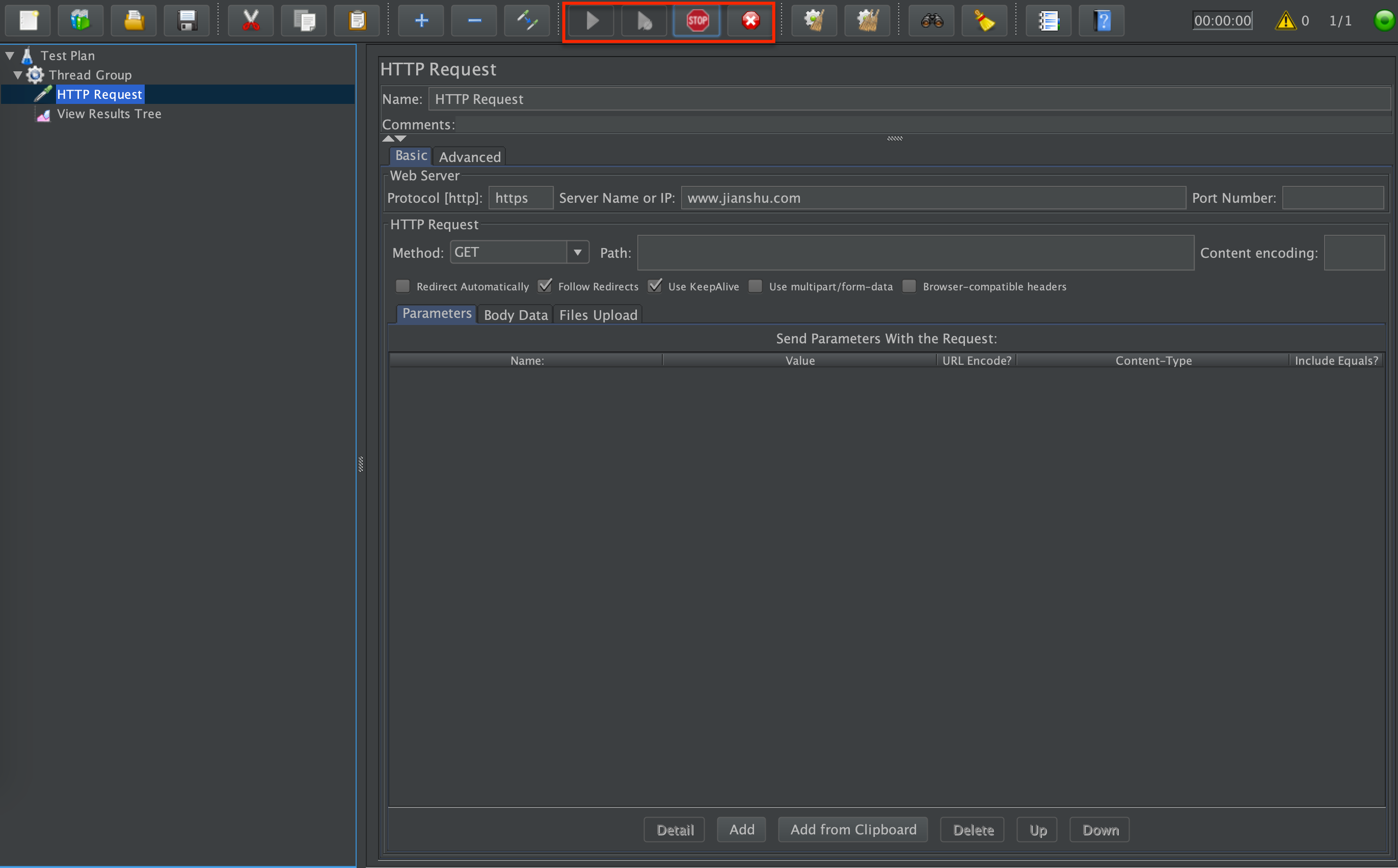
-
执行结束后,在
Result Tree会显示本次的测试结果。点击Result Tree中的HTTP Request,此时会显示出本次请求的结果明细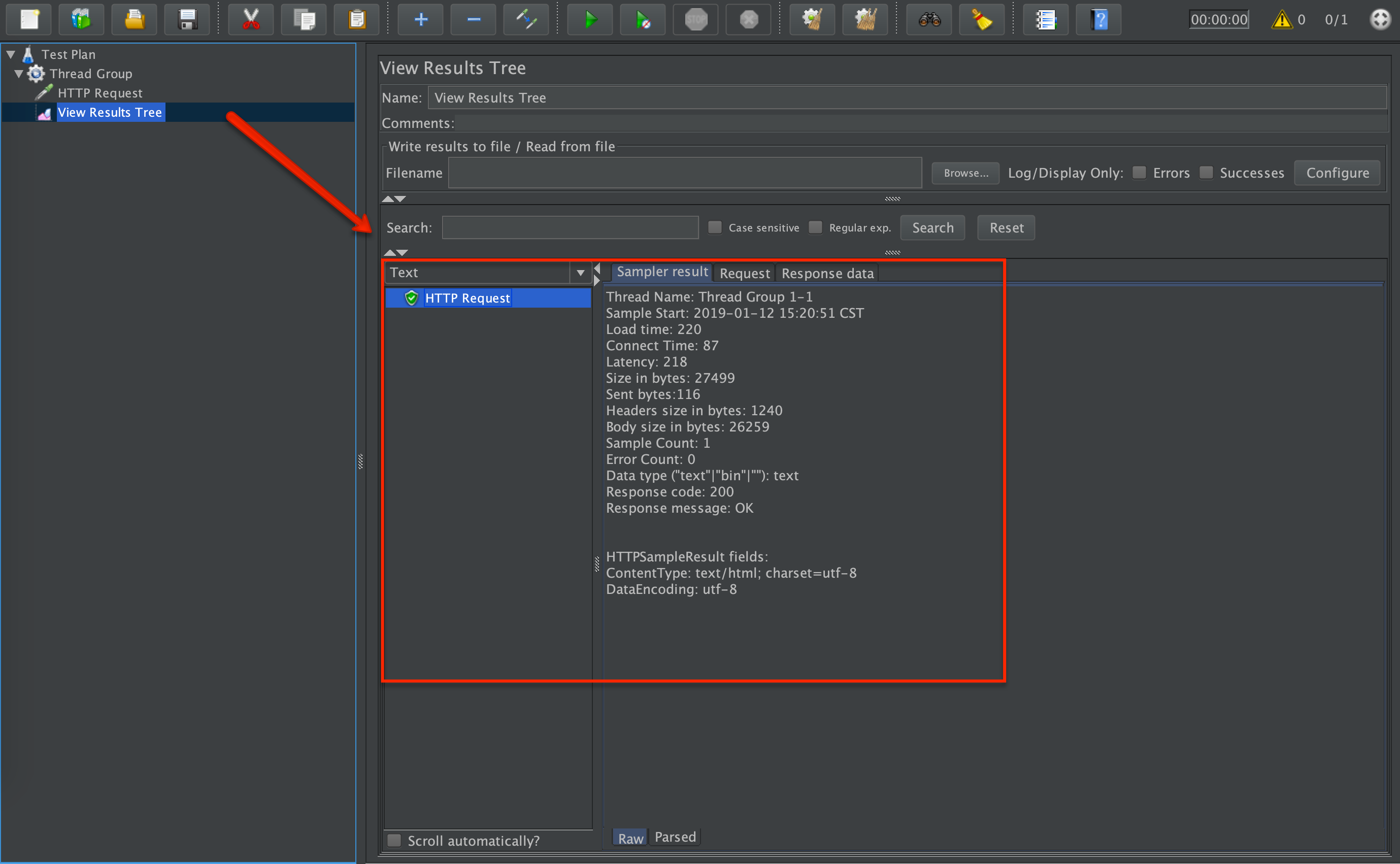
- 返回状态码Response Code:200
至此,第一个JMeter的测试请求完成。
完整的源文件存放于:HTTPRequest.jmx